1、首先,我们先打开电脑的注册表;点击开始-运行-然后输入命令:regedit,打开注册表;具体操作如图所示;
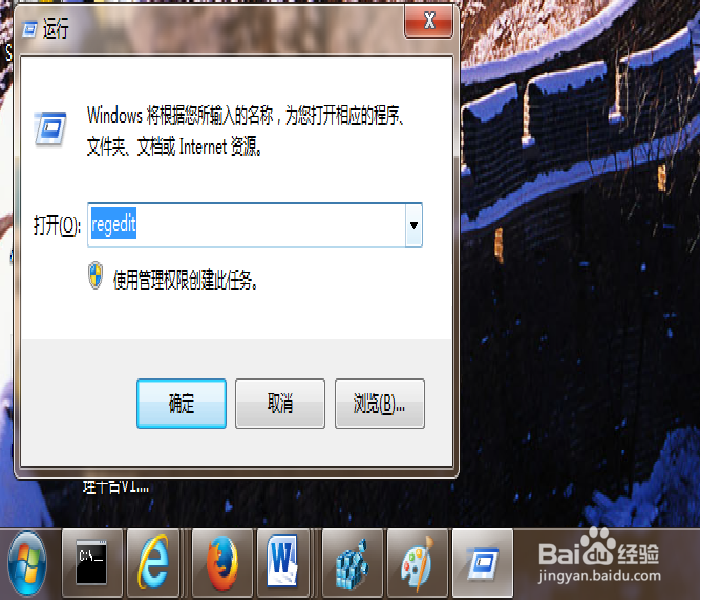
2、注册表编辑器中可以看到有五个根:HKEY_CLASSES_ROOT,HKEY_CURRENT_USER,HKEY_LOCAL_MACHINE,HKEY_USERS,H憬悸原蠼KEY_CURRENT_CONFIG;如图所示;

3、打开注册表文件,依次展开HKEY_LOCAL_MACHINE\SYSTEM\CurrentControlSet\services;具体操作如图所示;
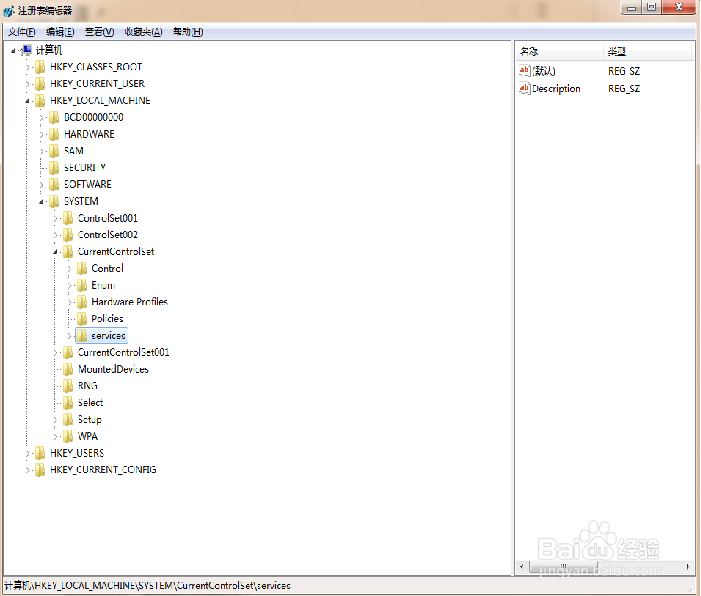
4、然后点击services展开子项目;找到usbehci这一项,如图;可看到右边框中有很多键;
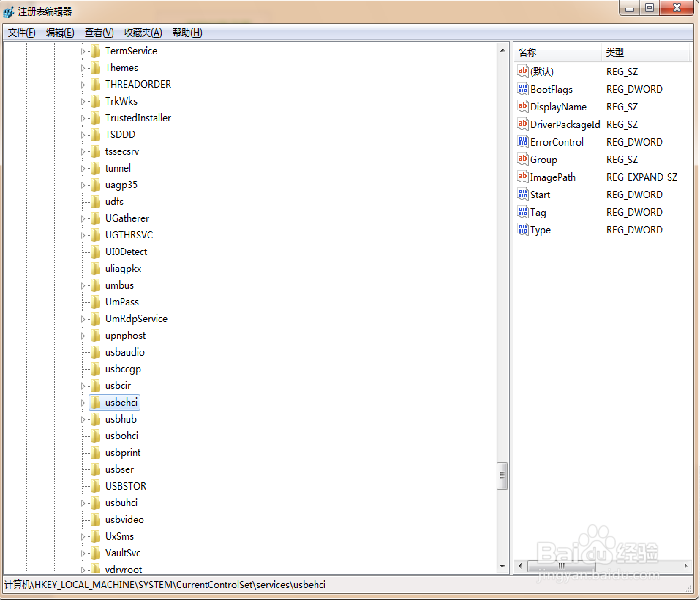
5、双击右面的“Start”键,然后会弹出“编辑DWORD(32位)值窗口”我们就是在这个窗口进行操作;如图所示;
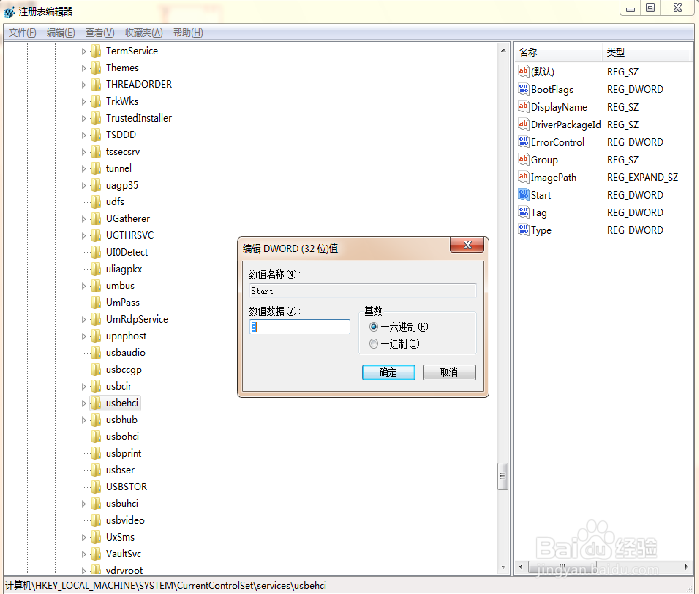
6、最后把编辑窗口中的“数值数据”改为“4”,把基数选择为“十六进制”就可以了;如图;

7、重启电脑,然后就会生效了!
